

Se också vår guide om prislistor
(Huvudmeny - Referensregister - Produkter - Prislistor)
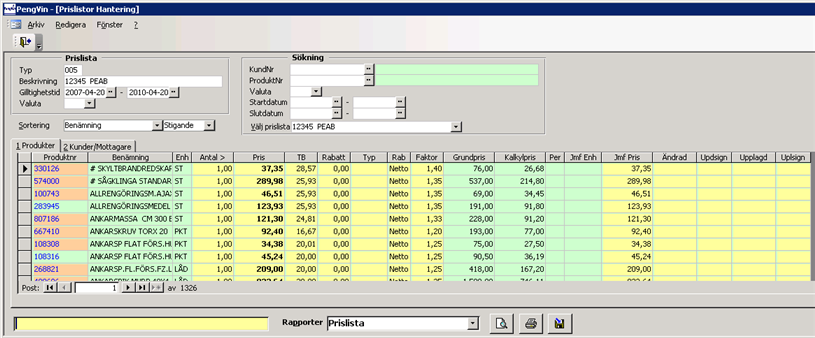
Prislistorna (vid fältet "Välj prislista") är sorterade i bokstavsordning (i exemplet ovan är prislistorna döpta till ett nummer plus benämning).
En kund kan knytas till en viss prislista på ett antal olika sätt. Antingen kopplar man kunden direkt till prislistan genom att ange prislista i kundregistret.
Om samma prislista skall användas av en hel grupp kunder finns det möjlighet att knyta en prislista till ett affärsområde som de aktuella kunderna ingår i. I detta fall kommer affärsområdets prislista gälla om det inte finns någon prislista angiven direkt på kunden.
Finns ingen referens till prislista under kund eller affärsområde finns det en allmän prislista som då gäller om man angivit detta i systeminställningar
Prislistan är en Reporting Services-rapport och man har möjlighet att länka in egna RS-rapporter så att de blir åtkomliga i listboxen.
De mest frekventa snabbkommandona finns tillgängliga genom att högerklicka i inmatningsfältet.
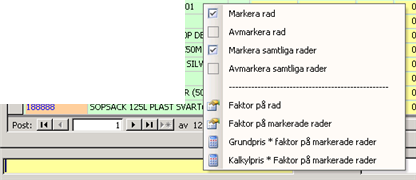
För att klicka på en droplista (pilfält) med hjälp av tangentbord används funktionstangent [F4].
Att flytta mellan fält, öppna menyer eller aktivera knappar sker med tangentkombinationen Alt + understruken bokstav/siffra i rubriken, t ex. [Alt] + [2] för att byta till fliken "Kunder" eller [Alt] + [V] för att hoppa till fältet "Välj prislista".
De tangentkombinationer som anges nedan fungerar endast när markören befinner sig i inmatningsfältet. För att flytta tangenten till inmatningsfältet tryck [Alt] och [i].
Tryck [Alt] + [H] för att visa tangentbordskommandona i skärmbilden
Kommando |
Funktion |
[+] + <ProdNr> + [Ent] |
Lägger till produkt med angivet produktnr. Om produktnr saknas öppnas produktsökning. |
[+] + <Antal> + [*] + <ProdNr> + [Ent] |
Lägger till produkt med angivet produktnr och antalsgräns med angivet antal. Om produktnr saknas öppnas produktsökning. |
[+] + [Ent] |
Öppnar produktsökningsrutan |
<Pris> + [Ent] |
Ändrar pris på aktiv rad. |
<Antal> + [F2] |
Ändrar antalsgräns på aktiv rad. |
<Rabatt> + [F3] |
Ändrar rabatt i procent på aktiv rad. |
<Rabatt> + [F4] |
Ändrar rabatt i kronor (eller annan valuta) på aktiv rad. |
<Faktor> + [F5] |
Ändrar faktor på aktiv rad. |
<Rab> + [F6] |
Ändrar rabattkod [0] = Nej [1] = Ja [2] = Netto på aktiv rad. |
[F7] |
Beräkna pris (Grundpris * Faktor) på aktiv rad. |
[F8] |
Beräkna pris (Kalkylpris * Faktor) på aktiv rad. |
[F10] |
Markera aktiv rad. |
[F11] |
Avmarkera aktiv rad. |
[Alt] + [Delete] |
Ta bort aktiv rad. |
<Rabatt> + [Shift] + [F3] |
Ändrar rabatt i procent på markerade rader |
<Rabatt> + [Shift] + [F4] |
Ändrar rabatt i kronor (eller annan valuta) på markerade rader |
<Faktor> + [Shift] + [F5] |
Ändrar faktor på markerade rader |
<Rab> + [Shift] + [F6] |
Ändrar rabattkod [0] = Nej [1] = Ja [2] = Netto på markerade rader |
[Shift] + [F7] |
Beräkna pris (Grundpris * Faktor) på markerade rader |
[Shift] + [F8] |
Beräkna pris (Kalkylpris * Faktor) på markerade rader |
[Shift] + [F10] |
Markera samtliga rader |
[Shift] + [F11] |
Avmarkera samtliga rader |
[Shift] + [Delete] |
Ta bort markerade rader |
[Pil Upp] |
Flytta till föregående rad i databladet |
[Pil Ned] |
Flytta till nästa rad i databladet |
[Ctrl]+ [Pil Vänster] |
Flytta skärmdelare åt vänster |
[Ctrl]+ [Pil Höger] |
Flytta skärmdelare åt höger |
[Alt] + <Siffra> |
Aktiverar flik med motsvarande siffra |
[Alt] + [H] |
Visar / Döljer datablad med Hjälp |
[Alt] + [I] |
Sätter fokus på inmatningsrad |
![]() Öppnar
sökdialog beroende på i vilket fält markören är.
Öppnar
sökdialog beroende på i vilket fält markören är.
![]() Referensregister, kan öppnas
med F4-tangenten
Referensregister, kan öppnas
med F4-tangenten
![]() Förhandsgranska. Visar vald
rapport i skärmen. Från den generella visningsbilden (RS-Rapporter) finns
det en funktion för att sända den aktuella rapporten som bifogad fil.
Man kan ange en eller flera e-postadresser, ärenderubrik och ett meddelande
till mottagaren. Filen namnsätts till rapportnamn och om aktuell rapport
har ett dokumentnummer så kompletteras filnamnet med detta. Funktionen
kan användas om man har normal e-posthantering (outlook/exchange).
Förhandsgranska. Visar vald
rapport i skärmen. Från den generella visningsbilden (RS-Rapporter) finns
det en funktion för att sända den aktuella rapporten som bifogad fil.
Man kan ange en eller flera e-postadresser, ärenderubrik och ett meddelande
till mottagaren. Filen namnsätts till rapportnamn och om aktuell rapport
har ett dokumentnummer så kompletteras filnamnet med detta. Funktionen
kan användas om man har normal e-posthantering (outlook/exchange).
![]() Utskrift. Skriver ut vald
rapport till standardskrivaren.
Utskrift. Skriver ut vald
rapport till standardskrivaren.
![]() Spara dokumentet som pdf-fil
Spara dokumentet som pdf-fil

Används för att skapa ny prislista. När man skapar en ny prislista och inte anger eget nummer/typ hämtar PENGVIN första lediga nummer.
Avslutar dialogen för prislistor
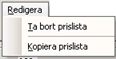
Ta bort hela den aktiva prislistan
Kopierar aktiv prislistan till en ny. Vid kopiering av prislistor läggs ”(KOPIA)” till det ursprungliga prislistenamnet. Om det ursprungliga namnet är för långt kapas detta (i slutet) så att ”(KOPIA)” får plats. Max antal tecken är 30.
Visar alla öppna dialoger/fönster. Klicka på det fönster som skall ligga överst.
Fönsterdialogen går att ändra i storlek och flytta till önskad plats i skärmen.
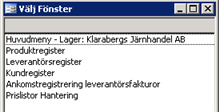
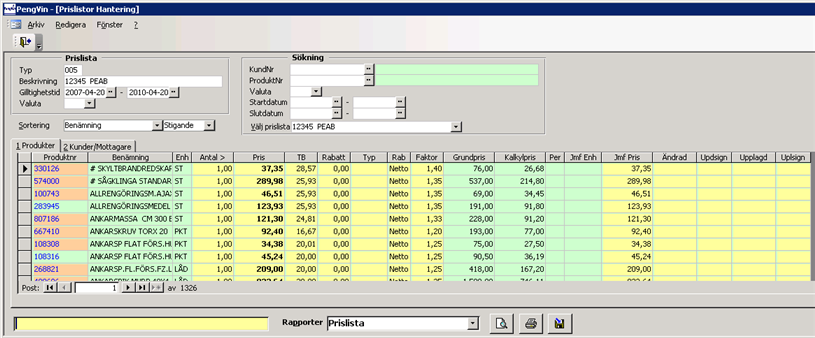

Identiteten på prislistan (max 3 tecken). Typen behöver inte vara unik utan man kan arbeta med flera prislistor på samma kund Om de olika prislistorna har samma "typ" så gäller samtliga prislistor, med den typen, för kunden under förutsättning att datumintervallet är aktuellt. Det kan vara en fördel om man t ex vill jobba med prishöjningar i förväg, då man bara kopierar den gamla och ändrar datum på den nya. Eller så kan man dela upp sortimentet på flera prislistor om man tycker att det är lättare att underhålla en prislista med färre rader.
Om man inte själv väljer ett nummer som "typ" plockar systemet automatiskt första lediga nummer.
Namn på prislistan. Max antal tecken är 30.
Gällande start- och slutdatum för prislistan.
Vilken valuta prislistans priser avser. Om fältet lämnas blankt hämtas basvalutan från systeminställningar.
Man kan välja att sortera prislistans produkter stigande eller fallande på benämning eller produktnummer.
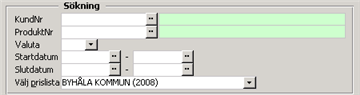
Denna del av dialogen används för att välja en prislista ur listboxen eller för att söka fram aktuell prislista på viss kund, visst produktnummer, viss valuta eller inom vissa datumintervall.

Nya produkter kan läggas till genom att i inmatningsfältet ange + och produktnummer, ex +362736, eller genom att i produktsökningen välja "urval till dokument".
Produktnumret är länkat till produktfrågan. Om fältet för produktnummer är tegelfärgat betyder det att raden är markerad och berörs av de eventuella förändringar som görs med valen "Markerade rader", t ex [shift] [F7] "Beräkna pris på markerade rader". Rader markeras med [F10] och avmarkeras med [F11].
Produktens benämning (hämtas från Benämning 1)
Produktens benämning (hämtas från Benämning 2)
Produktens försäljningsenhet
Man kan begränsa priset till att gälla om kunden köper ett visst antal, genom att ange den nedre antalsgränsen i prislistan.
Priset kan anges manuellt eller räknas fram via faktor. Om prisfältet lämnas blankt (ej 0) hämtas grundpriset från produktregistret.
Täckningsbidrag i procent.
Rabatt anges i procent eller kronor.
I fältet typ anges vilken typ av rabatt (procent eller kronor) som avses.
Anger om rabatt ska hämtas från rabattlistan på aktuell produkt. Anges Ja sker sökning dessutom i rabattregister vilket gör att om man har angett rabatt både i prislistan och i rabattregistret adderas rabattsatserna vid registrering av order-/utleveransrad. Om Nej anges sker ingen sökning i rabattregister. Om Netto anges sker ingen sökning i rabattregister och priset påverkas inte heller av någon annan prispåverkande logik som t ex delningsavgift.
Faktor används vid omräkning av priset. Omräkningen görs manuellt med hjälp av [Shift] [F8] och kräver att raden/raderna är markerad. Det går att kombinera påslag och avdragsfaktorer i samma prislista under förutsättning att man använder sig av markering/avmarkering på produktraderna. Avrundningstabellen (Huvudmeny - Referensregister - Produkt - Avrundningstabell) används i samband med omräkningar.
Grundpris från produktregistret
Kalkylpris från produktregistret
Pris per
Jämförelseenhet från produktregistret
Jämförelsepris per (jmf)enhet
Senaste datum för förändring av produkten i prislistan
Signatur för den användare som senast ändrade produkten i prislistan
Datum för uppläggning i prislistan
Signatur för den användare som la upp produkten i prislistan
Man har möjlighet att hämta ett antal produkter från sitt urval direkt till prislistan. Utgå från referensregistret "Prislistor".
Välj den prislista där de nya produkterna ska läggas till eller skapa en ny prislista (via arkivmenyn)
Öppna produktsökningen (när markören finns i inmatningsfältet) genom att slå [+] och [Enter]
Välj önskade produkter till urvalet på vanligt sätt
Klicka på knappen "Urval till dokument"
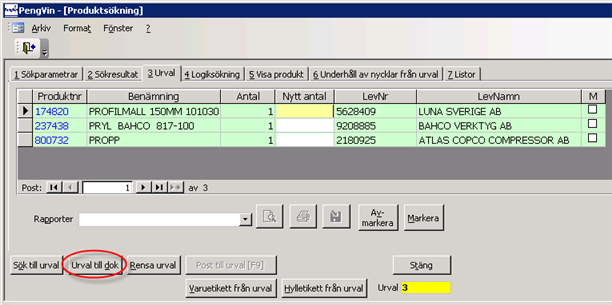
Under fliken kunder visas vilken/vilka kunder och mottagare som har aktuell prislista knuten till sig samt på vilken nivå prislistan ligger, t ex mottagare eller alternativ prislista 2.
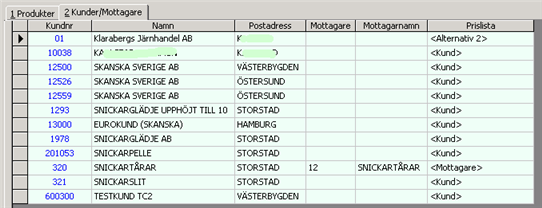
Nya kunder kan läggas till genom att i inmatningsfältet ange + och kundnummer, ex +12526. Om den nytillagda kunden redan har en prislista får man en fråga om man vill ersätta den.

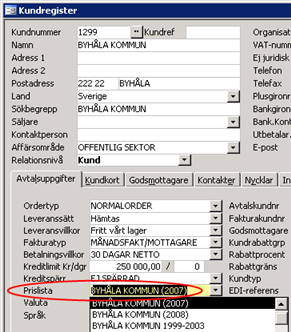
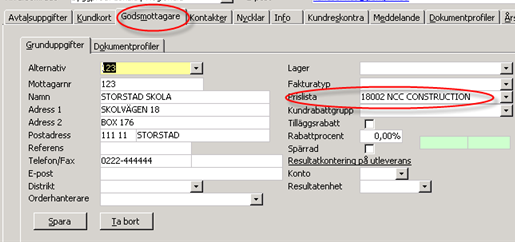
(Huvudmeny - Referensregister - Kunder - Affärsområde)

(Huvudmeny - Systemregister - Systeminställningar)
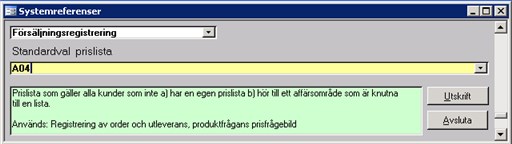
Klicka på knappen Utskrift eller Förhandsgranska

Man kan ha flera prislistor på samma kund. Om de olika prislistorna har samma "typ" så gäller samtliga prislistor, med den typen, för kunden. Det kan vara en fördel om man t ex vill jobba med prishöjningar i förväg, då man bara kopierar den gamla och ändrar datum på den nya. Eller så kan man dela upp sortimentet på flera prislistor om man tycker att det är lättare att underhålla en prislista med färre rader. Om det finns flera prislistor på samma kund och de konkurrerar med varandra (samma produkt på flera prislistor och samtliga har ett gällande tidsintervall) tas den prislistan som har senaste startdatum.
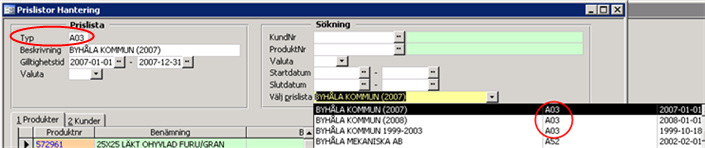
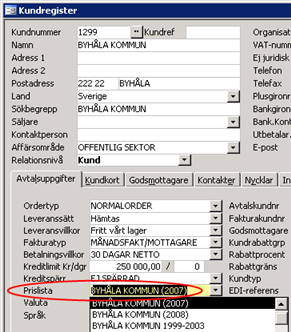
Det som visas i listboxen är namnen på prislistorna, men egentligen är det typen som ligger på kunden. Det är bara den första (bokstavsordning) som går att välja/namnet som syns i kundregistret.
Kundens pris kan antingen hämtas från rabattmatris eller från prislista (eller från ordinarie grundpris om kunden inte har några specialpriser/rabatter). Är kunden knuten till både prislista och rabattmatris så hämtas priset i första hand från prislistan och i andra hand - om produkten saknas i prislistan - från rabattmatrisen. Detta oavsett vad som ger mest förmånligt pris.
När kundens pris hämtats fram (från i första hand prislista, i andra hand rabattmatris, i tredje hand grundpris) så sker alltid en jämförelse mot eventuellt kampanjpris på produkten, och det är här som "bästa-pris-jämförelsen" görs. Kundens ordinarie pris (oavsett varifrån det hämtats) jämförs med det kampanjpris som gäller just nu, och kunden får det bästa av dessa två priser. Detta är enda gången "bästa-pris-jämförelsen" görs.